Hellpoint Crashing vid start, Fatal Error eller Lags with FPS drops: How to Fix
Spel / / August 05, 2021
Hellpoint är ett actiongenre-intensivt RPG-spel som erbjuder klassens bästa grafik- och spelupplevelse. Spelet lanserades i april 2020 och tillgängligt för Microsoft Windows, Xbox One, PlayStation 4, Nintendo Switch, macOS, Linux-plattformar. Men några av PC-spelarna har börjat stöta på ett par problem eller fel i det här spelet. Så om du också är en av dem, kolla hur du åtgärdar det Hellpoint Kraschar vid start, Fatal Error eller Lags with FPS drops.
De flesta PC-spel kommer med flera problem eller buggar som vissa spelare kan uppleva antingen när de startar spelet eller under spelet. Hellpoint är inget undantag här och det verkar som om många PC-spelare börjar krascha, spel fast vid laddningsskärmen, grafiska problem, dödliga fel, prestandadroppar, ramdroppar, stammar och Mer. Lyckligtvis har vi ett par möjliga korrigeringar nedan som borde fungera för dig i de flesta fall.
Se till att följa alla metoder tills ditt problem är löst och leta efter Windows OS-version samt grafikdrivrutin eftersom en föråldrad programversion kan orsaka problem. Dessutom har vi också delat systemets krav för spelet så att du kan kontrollera om din PC-konfiguration är kompatibel eller inte. Låt oss ta en titt.
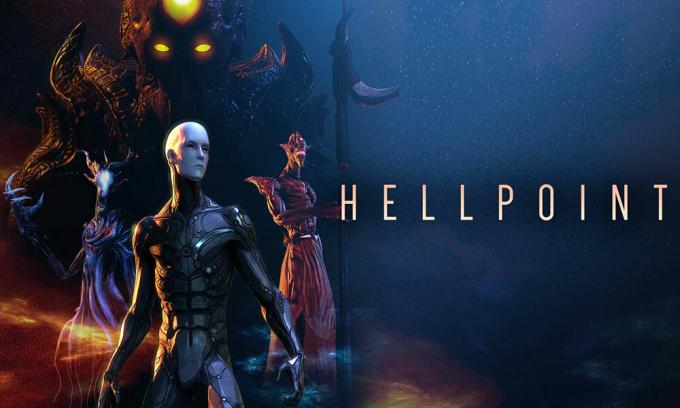
Innehållsförteckning
- 1 Varför fortsätter Hellpoint att krascha?
- 2 Minsta systemkrav:
- 3 Rekommenderade systemkrav:
-
4 Hellpoint Crashing vid start, Fatal Error eller Lags with FPS drops: How to Fix
- 4.1 1. Uppdatera grafikdrivrutiner
- 4.2 2. Inaktivera Steam Overlay
- 4.3 3. Justera Discord-inställningar
- 4.4 4. Justera Nvidias kontrollpanelinställningar
- 4.5 5. Ändra AMD-kontrollpanelens inställningar
- 4.6 6. Verifiera Hellpoint-spelfiler via Steam Client
- 4.7 7. Avinstallera senaste Windows 10-uppdateringen
- 4.8 8. Ta bort tillfälliga filer
- 4.9 9. Ställ in standard CPU och grafikhastighet
Varför fortsätter Hellpoint att krascha?
Här har vi nämnt alla möjliga skäl bakom Hellpoint som fortsätter att krascha på din Windows-dator.
- Din PC-konfiguration är inte kompatibel med spelkraven.
- Kanske är spelfilerna skadade eller saknas.
- Du kör ett föråldrat Windows-operativsystem eller grafikdrivrutin.
- Kanske är DirectX-versionen föråldrad.
- Ditt spel eller din spelklient är föråldrad.
- Några av de bakgrundskörande processerna förbrukar högre CPU / minnesanvändning.
- Windows Firewall eller Antivirusprogram förhindrar att spelet körs.
Minsta systemkrav:
- Kräver en 64-bitars processor och operativsystem
- OS: Windows 7
- Processor: 4 trådar, 2,5+ GHz
- Minne: 4 GB RAM
- Grafik: GeForce GTX 760 eller bättre
- DirectX: Version 11
- Lagring: 6 GB tillgängligt utrymme
Rekommenderade systemkrav:
- Kräver en 64-bitars processor och operativsystem
- OS: Windows 10
- Processor: 4 kärnor, 3+ GHz
- Minne: 6 GB RAM
- Grafik: GeForce GTX 1050
- DirectX: Version 11
- Lagring: 6 GB tillgängligt utrymme
Hellpoint Crashing vid start, Fatal Error eller Lags with FPS drops: How to Fix
Låt oss hoppa in i stegen nedan utan att slösa mer tid. Tänk på att både grafikdrivrutinerna Nvidia och AMD är väl optimerade för Hellpoint-spelet. Så om du inte har uppdaterat din grafikdrivrutin ännu, gör det först.
1. Uppdatera grafikdrivrutiner
Om du använder Nvidia-grafikkortet uppdaterar du GeForce Experience-appen på din dator från Nvidias officiella webbplats här. Men om du använder AMD-grafikkortet på ditt system, uppdatera det senaste AMD-drivrutiner härifrån.
2. Inaktivera Steam Overlay
- Öppna Ånga på din Windows.
- Gå över till inställningar > Klicka på I spelet alternativ.
- Klicka på kryssrutan för att inaktivera “Aktivera Steam Overlay medan du är i spelet“.
- När kryssrutan har tagits bort klickar du på OK.
3. Justera Discord-inställningar
- Lansera Disharmoni > Klicka på Användarinställningar.
- Välj Röst & video från vänster sidofält.
- Rulla ner lite och klicka på Avancerad.
- Inaktivera sedan OpenH264 Video Codec tillhandahålls av Cisco System, Inc.
- Inaktivera sedan Aktivera servicekvalitet Hög paketprioritet.
- Gå nu till Täcka över.
- Du kan också stänga av överlägg i spelet.
- Gå sedan vidare till Utseende.
- Gå till Avancerad.
- Inaktivera Hårdvaruacceleration.
- Starta om systemet när du är klar.
4. Justera Nvidias kontrollpanelinställningar
- Klicka på Justera bildinställningarna med förhandsgranskning under 3D-inställningar.
- Välj Använd de avancerade 3D-bildinställningarna.
- Starta sedan Nvidia Kontrollpanel.
- Klicka på Hantera 3D-inställningar > Gå till Globala inställningar.
- Dessutom kan du också justera några av de andra alternativen:
- Inaktivera Bildslipning
- Gör det möjligt Trådad optimering
- Använd maximal prestanda för Energihantering
- Stäng av Läge med låg latens
- Uppsättning Texturfiltreringskvalitet till Performance-läge
5. Ändra AMD-kontrollpanelens inställningar
- Gå till Global grafik.
- Stäng av Radeon Anti-Lag
- Stäng av Radeon Boost
- Använd applikationsinställningar för Anti-Aliasing-läge
- Uppsättning Anti-aliasing-metod till flerprovtagning
- Stäng av Morfologisk filtrering
- Inaktivera Bildslipning
- Stäng av Anisotropisk filtrering
- Använd prestanda läge för Texturfiltreringskvalitet
- Du kan också aktivera Optimering av ytformat
- AMD Optimization för Tesselation Mode
- Vänta på vsync - Stäng av den
- Använd AMD-optimering för Shader-cache
- Inaktivera OpenGL Triple Buffering
- Stäng av Maximal Tesselation-nivå
- Ställ in grafik för GPU-arbetsbelastning
- Stäng av Radeon Chill
- Inaktivera Bildhastighetskontroll
6. Verifiera Hellpoint-spelfiler via Steam Client
Hellpoint-spelarna på Steam kan följa stegen nedan:
- Öppna Steam-bibliotek genom att logga in på kontot
- Du hittar Hellpoint spel här
- Högerklicka på spelet och klicka på Egenskaper
- Välj Lokala filer flik
- Klicka sedan på Verifiera integritet av spelfiler
- Vänta på processen och starta sedan om spelet för att kontrollera om problemet har åtgärdats eller inte
7. Avinstallera senaste Windows 10-uppdateringen
För ett par dagar sedan har Microsoft släppt en ny uppdatering för Windows 10 med KB4535996. Så den här kumulativa uppdateringen för Windows 10 är ganska buggig och orsakar så många fel eller problem.
- Gå till Start meny> Klicka på inställningar
- Gå sedan till Uppdatering och säkerhet
- Klicka på Visa uppdateringshistorik
- Nu, om du kan se att det finns en uppdatering med KB4535996 har redan installerats. Se till att avinstallera den.
- Här ser du Avinstallera uppdateringar alternativet högst upp på sidan.
- Klicka på den och välj den nämnda kumulativa uppdateringsversionen.
- Högerklicka på den> Välj Avinstallera.
- Det kan ta lite tid att ta bort uppdateringen och ditt system kan starta om automatiskt.
- Ha lite tålamod och du kan också starta om din Windows-dator manuellt (om det behövs).
8. Ta bort tillfälliga filer
- Tryck Windows-tangent + R på tangentbordet för att öppna RUN-programmet.
- Skriv nu % temp% och tryck på Enter
- Du kommer att få en massa tillfälliga filer på en sida.
- Välj alla filer genom att trycka på Ctrl + A. på tangentbordet.
Tryck sedan på Skift + Radera på tangentbordet för att ta bort alla filer. - Några gånger kan vissa av de tillfälliga filerna inte raderas. Så lämna dem som de är och stäng dem.
9. Ställ in standard CPU och grafikhastighet
Eftersom de flesta användare alltid vill använda ultrahög prestanda från CPU och GPU redan från första dagen. Så de flesta av användarna köper antingen en överklockad version eller ökar överklockningshastigheten manuellt. Så om du också har överklockat din GPU-hastighet och efter att ha gjort det upplever du flaskhals eller släpar eller kraschar relaterade problem, ställ bara in det i standardläge.
Du kan också använda MSI Afterburner-verktyget eller applikationen Zotac firestorm för att sänka klockningshastigheten. När du är klar kan du köra Hellpoint-spelet och kontrollera om problemet är löst eller inte.
Det är allt. Vi hoppas att den här guiden var till nytta för dig. Du kan kommentera nedan för eventuella frågor.
Subodh älskar att skriva innehåll, oavsett om det kan vara tekniskt relaterat eller annat. Efter att ha skrivit på teknisk blogg i ett år blir han passionerad för det. Han älskar att spela spel och lyssna på musik. Förutom att blogga är han beroendeframkallande för spel-PC-byggnader och smarttelefonläckor.



